Chuyển Excel sang PDF chắc chắn là điều mà rất nhiều người tìm kiếm, bởi nó là cách giúp công việc của bạn tiết kiệm được thời gian một cách đáng kể. Không muốn người khác sao chép hay chỉnh sửa, không muốn trình bày hay gửi file số liệu rườm rà trên Excel? Đó chính là lúc những nhân viên văn phòng ao ước muốn biết các công cụ biến một trang Excel thành một bản PDF nhỏ nhắn, gọn gàng. Hãy cùng tìm hiểu qua 8 công cụ dưới đây nhé.
Chuyển Excel sang PDF nhờ Save As
Save As không phải là một công cụ, mà nó là tên của một thao tác. Chắc hẳn ai cũng biết đến các công cụ như Word, Excel, PowerPoint có sẵn trong máy tính hệ Window. Nhà sản xuất Microsoft đã lường trước được mọi tình huống và sinh ra thao tác Save As này. Nó cho phép người dùng lưu một văn bản, bảng tính có sẵn sang một định dạng khác.
Trước hết phải nói rằng, các công cụ chuyển file Excel sang file PDF giúp cho chính chủ trở nên “chuyên nghiệp” hơn. Đây cũng là kiến thức tin học cơ bản mà bất kỳ ai đi làm các công việc liên quan đến máy tính, tài liệu, bàn giấy cần phải biết. Để chuyển Excel sang PDF, bạn cần thực hiện các bước sau:
- Mở file Excel mà bạn cần chuyển định dạng trong máy tính.
- Nhìn lên phần trên cùng bên trái, có biểu tượng Lưu.
- Click vào biểu tượng, giữa Save và Save As, bạn chọn Save As.
- Chọn ổ mà tập tin sẽ được lưu lại.
- Chọn loại định dạng bằng cách click vào phần mũi tên của thanh định dạng, ngay bên dưới thanh tên tệp.
- Chọn PDF.
Như vậy là bạn đã hoàn thành thao tác chuyển file Excel sang PDF đơn giản, nhanh chóng mà không mất phí. Cách làm này có ưu điểm là nhanh, tiện lợi, không cần sử dụng đến mạng internet. Tuy nhiên lại có khuyết điểm là không thể chuyển nhiều file Excel sang PDF cùng một lúc được.
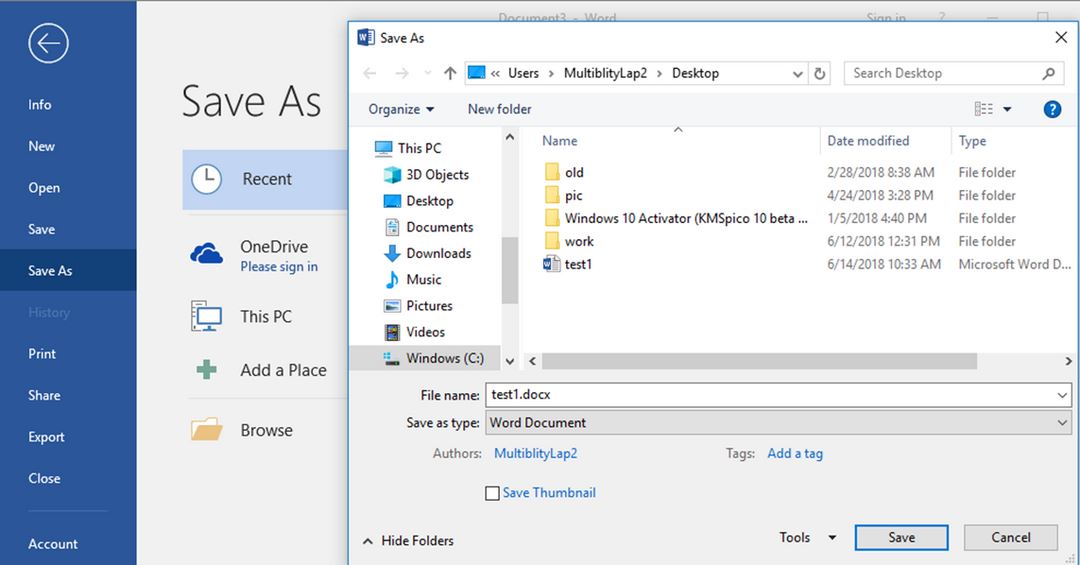
Sử dụng website chuyển Smallpdf
Hiện nay, đứng trước yêu cầu làm việc với máy tính, nhiều người tìm đến các trang web hỗ trợ để đạt được hiệu quả công việc một cách tốt nhất. Với thao tác chuyển Excel sang PDF, nếu bạn làm việc online hay làm trên điện thoại, sẽ không thể nào sử dụng Save As được. Khi này, các công cụ trực tuyến là hữu hiệu nhất.
Website Smallpdf là gì?
Có thể thấy, website Smallpdf là một trang web trực tuyến, được tạo ra để phục vụ nhu cầu chỉnh sửa tập tin của người dùng. Tại đây, không chỉ PDF, Word là những định dạng có sẵn mà nó còn chỉnh sửa được cả các tệp Excel.
Smallpdf có ưu điểm là chuyển file nhanh chóng, không bị nặng về mặt dung lượng khi tải về, thậm chí có thể nén dung lượng. Bên cạnh đó, nó lại có những hạn chế như: giới hạn số lần chuyển Excel sang PDF mỗi ngày, nếu muốn thực hiện số lần nhiều thì cần mua bản VIP có trả phí. Tuy nhiên, đây vẫn là sự lựa chọn khá tốt dành cho những ai sử dụng điện thoại.
Smallpdf được sử dụng như thế nào?
Cụ thể về các thao tác của Smallpdf đối với các tệp tin vô cùng đơn giản. Đầu tiên, người dùng sẽ truy cập vào trang chủ của Smallpdf với đường link smallpdf.com, sau đó trang chủ sẽ hiện lên các tùy chọn cho người dùng lựa chọn. Cách nhanh nhất để chuyển Excel sang PDF qua trang web này là lướt xuống dưới cùng của trang, thay vì phải đăng nhập hay tìm các lựa chọn, thì bên dưới sẽ hiển thị rõ Excel -> PDF.
Dù là tiếng Anh hay tiếng Việt thì cũng có thể dễ dàng nhận ra mục nào dành cho chuyển Excel sang PDF. Sau khi click vào, bạn ấn vào mục Tải tệp lên. Điểm hay của trang web này là cho phép bạn chọn tệp từ 3 nơi: Máy tính, Drive và Dropbox. Sau khi tải tệp lên, bạn ấn “Chuyển”, đợi vài phút cho đến khi web cho ra thành phẩm và lại ấn tải về.
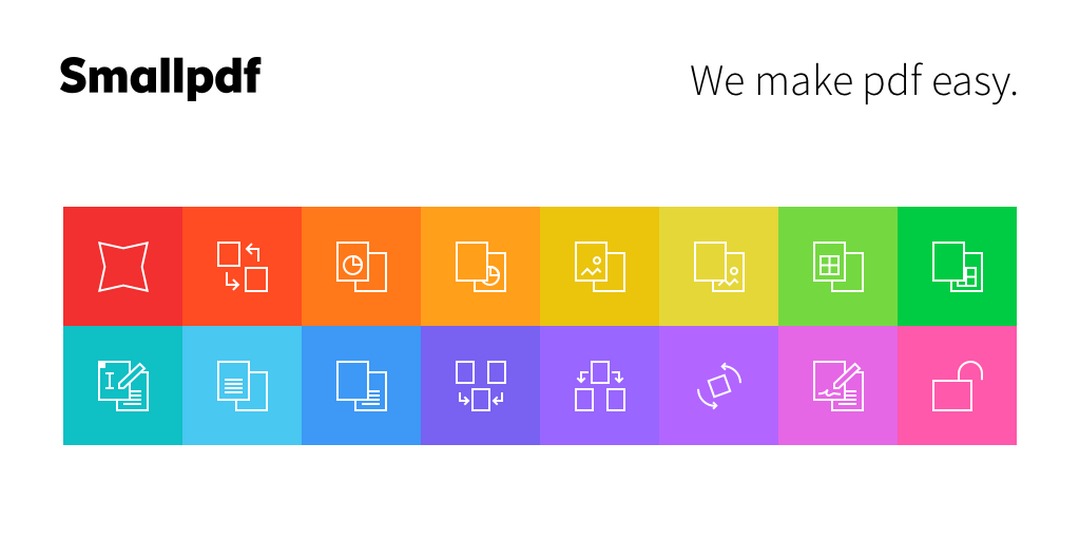
Chuyển Excel đơn giản thông qua web PDF Converter
Đây cũng là một trong những trang web chuyển Excel sang PDF được nhiều người yêu thích bởi tính tiện lợi của nó. Mặc dù đây là trang web tiếng Anh nhưng bạn có thể click dịch tự động sang tiếng Việt với nội dung đầy đủ và dễ hiểu. Trang web có giao diện thông tin, logic, khi nhìn vào sẽ thấy ngay nội dung cần tìm kiếm.
Không chỉ thể hiện bằng câu từ, bạn có thể dễ dàng quan sát và đưa ra lựa chọn cho thao tác kế tiếp dựa vào hình ảnh. Trang chủ chia làm ba cột: cột đầu tiên là chuyển từ PDF, cột thứ hai là chuyển Excel, Word, Powerpoint sang PDF, cột thứ ba là hình ảnh sang văn bản, jpg sang word, hợp nhất PDF. Mỗi một kiểu lại có những biểu tượng minh họa khác nhau.
Trong số 9 sự lựa chọn, chọn chuyển Excel sang PDF, khi trang web hiện giao diện đánh giá thì click vào ô X trên đầu. Sau đó bạn tiến hành nhấp vào khung chữ nhật để tải tệp Excel từ máy tính lên. Sau khi quá trình hoàn tất, có thể ấn tải về để file PDF về máy.
Dùng trang web iLovepdf
Tất cả những gì liên quan đến PDF đều tập trung tại đây. Điểm cộng của trang web này là: cung cấp tất cả các công cụ về PDF, miễn phí 100%, dễ sử dụng ngay từ lần đầu tiên và tiết kiệm thời gian gấp nhiều lần. Tất cả thao tác nén, tách PDF, gộp, chuyển định dạng đều có thể xử lý chỉ với vài lần click chuột.
Trang của iLovepdf hiển thị tất cả lựa chọn trong trang chủ, vì vậy người dùng sau khi truy cập trang web chỉ cần đảo mắt tìm kiếm mục mình đang cần mà không cần phải thực hiện nhiều thao tác. Trên iLovepdf có đến 23 mục hiển thị ngay tại trang chủ.
Sau khi click vào mục chuyển Excel sang PDF, click vào Chọn tệp Excel, có thể chọn tệp từ bộ nhớ máy tính, Drive hoặc Dropbox. Sau khi tải tệp lên, chỉ cần chờ 1 – 3 phút là đã có thể tải về nội dung tập tin dưới bản PDF. Điều này giúp cho tập tin trở nên dễ đọc và dễ gửi đi hơn.

Chuyển đơn giản với website PDF Candy
PDF Candy có thể truy cập vào bằng đường link pdfcandy.com. Đây là một trong những trang web chuyển Excel sang PDF có số lượng công cụ khủng, lên đến hơn 46 công cụ khác đều liên quan đến PDF, Excel, Word và ảnh. Tại trang chủ của trang web, bạn có thể tìm công cụ mình muốn tạo khung tìm kiếm “Find tool” của PDF Candy.
Hơn hết, người dùng không phải thực hiện bất kỳ thao tác nào để đăng nhập hay đăng ký. Ngay từ giao diện trang chủ, phần tải tệp lên đã hiển thị rất to và rõ ràng. Người dùng chỉ cần lướt xuống, chọn Excel to PDF là được. Tất cả các thao tác tải tệp, chuyển đổi và tải về đều giống với những trang web chuyển đổi khác.
Hãy yên tâm khi sử dụng trang web này, bởi đây là một trang web uy tín đã xuất hiện từ năm 2016, với 200 triệu lượt chuyển đổi, 47 công cụ chuyển đổi và hơn 100.000 người đăng ký thành viên. Khi đăng ký thành viên, bạn sẽ được thử những công cụ hay và hấp dẫn hơn.
Sử dụng Cutepdf Writer
Cutepdf là công cụ chuyển đổi các file tài liệu từ Excel sang PDF đã có từ rất lâu rồi. Có thể nói, đây là trang web có lịch sử tồn tại lâu nhất từ trước đến giờ. Nhìn vào giao diện của nó cũng có thể nhận thấy điều này. Chính vì vậy mà đây có thể trở thành nhược điểm của nó, đó là giao diện có vẻ lỗi thời.
Bên cạnh đó, trang web này cung cấp các công cụ chuyển đổi nhưng không trực tuyến. Thay vào đó, người dùng sẽ tải về miễn phí về máy tính của mình. Do đó, những người đang cần chuyển tài liệu gấp bằng điện thoại sẽ không thể sử dụng được. Phần mềm này được sử dụng từ 2004, với độ uy tín và bảo mật cao.
Các bước chuyển Excel sang PDF cũng được thực hiện dễ dàng sau khi tải về. Bạn chỉ cần gắn tệp của mình vào, chọn định dạng sẽ chuyển đổi và xác nhận là được. Điểm cộng của ứng dụng này là cập nhật phần mềm cho Windows 11 và Server 2022.
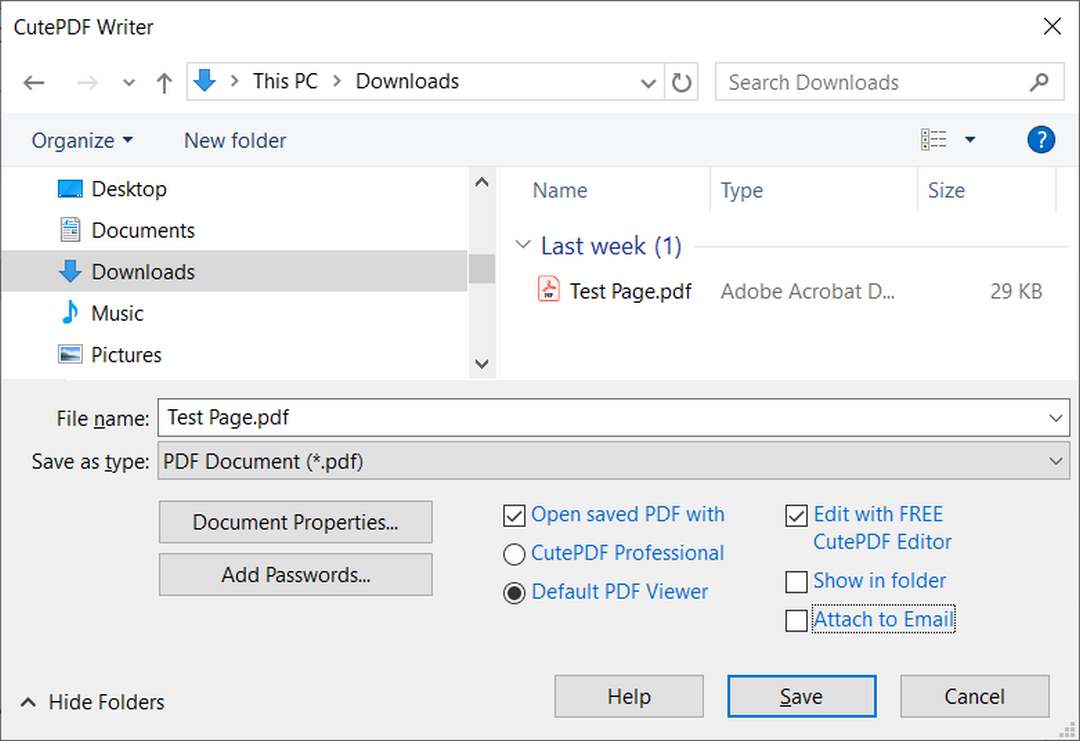
Chuyển đổi dễ dàng nhờ Google Drive
Đây chắc chắn là điều mà nhiều người lựa chọn sử dụng nhất. Tuy nhiên, để chuyển Excel sang PDF, người dùng cần có tài khoản Google hoặc Email để đăng nhập vào Drive. Bên cạnh đó, các công đoạn cũng trở nên khó khăn hơn so với việc sử dụng các ứng dụng chuyển đổi trực tuyến đã kể phía trên.
Đầu tiên, bạn đăng tải tệp Excel từ máy tính lên Google Drive. Sau đó click chuột phải, chọn mở bằng và chọn Google Docs. Sau khi mở bằng Docs, người dùng có thể tải xuống với file Docx (file Word). Từ file Word, tiếp tục đổi định dạng trong máy tính thành PDF qua tính năng Save As. Cách này chỉ sử dụng khi người dùng bị “bí”, không thể thực hiện được các cách thức khác.
Convertio
Cuối cùng không thể thiếu Convertio – một trình chuyển đổi tập tin đã có hơn 1,5 tỷ lượt chuyển đổi, với tổng dung lượng lên đến 32.418 TB. Khi bạn truy cập vào trang web Convertio.co sẽ dẫn đến giao diện trang chủ của trang web này. Trên thanh điều hướng trên cùng, click vào chuyển đổi tài liệu, sau đó tải tài liệu lên.
Để xác định sẽ chuyển định dạng thành gì, người dùng click vào ô vuông sau chữ “Đến”, tại đây sẽ hiển thị các tùy chọn cho bạn tự do lựa chọn. Chọn ô PDF và click Chuyển đổi là hoàn tất. Như vậy là quá trình chuyển Excel sang PDF đã thực hiện thành công.
Sau 8 cách thức trên, bạn có nhận thấy được lợi ích của những công cụ này? Có thể nói rằng, trong cuộc sống và công việc, sẽ có lúc cần dùng đến những công cụ như vậy. Việc chuyển Excel thành PDF không chỉ giúp đối phương dễ đọc, dễ theo dõi, dễ in ra mà còn thể hiện được sự chuyên nghiệp trong cung cách làm việc. Các công cụ trên sinh ra là để phục vụ mục đích đó. Khi 1 công cụ bị giới hạn số lần chuyển đổi, bạn có thể đổi sang công cụ khác. Tất cả đều miễn phí với những thao tác nhanh chóng.
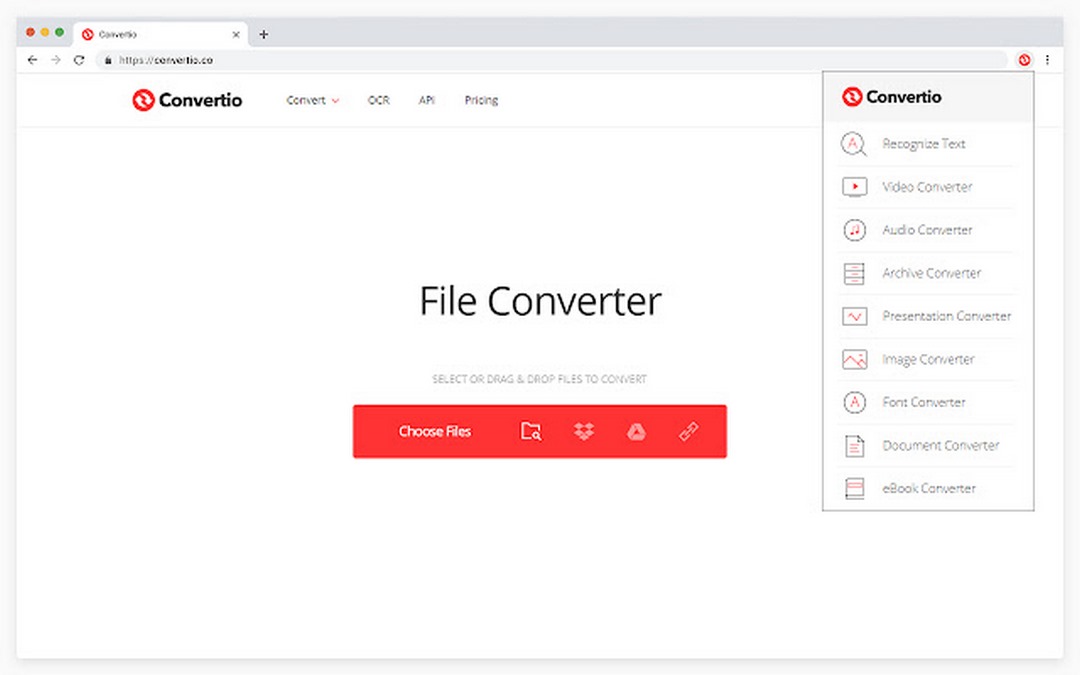
Kết luận
Chuyển Excel sang PDF là cần thiết giúp tiết kiệm thời gian và trình bày số liệu dưới cách thức chuyên nghiệp hơn. Thay vì ngồi gõ lại từng số liệu ra word, bạn hoàn toàn có thể chuyển sang bản PDF trong vòng vài phút và hoàn thành nhiệm vụ của mình.

